Controlliamo il nuovo SCCM log viewer in SCCM chiamato Onetrace. Inoltre, controlliamo se può sostituire CMTrace. Scopri l’esperienza utente di Onetrace? Si vedrà in questo post. Maggiori dettagli SCCM Onetrace nella sezione sottostante.
TL; DR
Introduzione
Microsoft ha annunciato un nuovo strumento di lettura dei log per gli amministratori SCCM con la versione di produzione SCCM 1906. Questo strumento OneTrace è ancora in fase di sviluppo; questo è il motivo per cui questo strumento viene rilasciato come versione di anteprima con SCCM 1906.
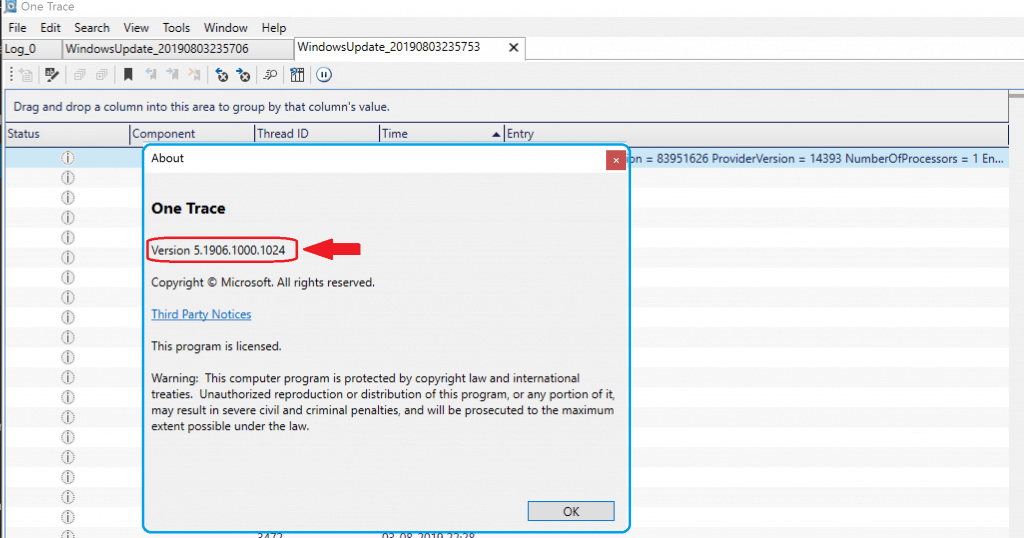
Microsoft afferma che le prestazioni di OneTrace sono migliori di CMTrace. Ci sono miglioramenti delle prestazioni e moderne funzionalità GUI con il nuovo strumento OneTrace log reader. Entriamo in maggiori dettagli nelle sezioni seguenti.
Iscriviti a questo blog Via e-mail
OneTrace NON è uno strumento autonomo come CMTrace a questo punto. È necessario installare il set di strumenti del Centro di supporto per ottenere l’accesso a OneTrace.
Come installare SCCM OneTrace?
Come accennato in precedenza, lo strumento SCCM OneTrace non è uno strumento autonomo come CMTrace. Ma può diventare uno strumento indipendente in futuro. Non mi piace installare MSI per ottenere l’accesso a un lettore di file di registro come Onetrace.
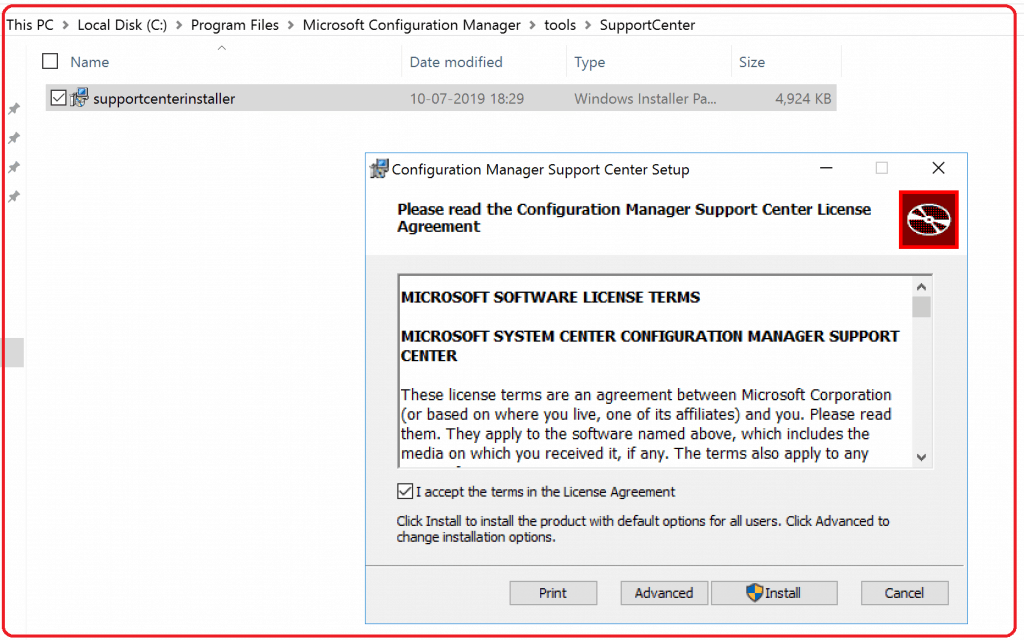
È possibile ottenere il OneTrace file di origine dal server del sito “C:\ Program Files \ Microsoft Configuration Manager \ tools \ SupportCenter / supportcenterinstaller.MSI.”
NOTA! – Prerequisito per il Centro di supporto OneTrace è. NET Framework versione 4.6 o successiva.
Passiamo attraverso la procedura guidata di installazione e selezionare tutte le opzioni predefinite per installare Support Center tool kit.
Se vuoi conoscere gli altri strumenti disponibili in SCCM Support Center tool kit, puoi leggere il mio post precedente “SCCM Troubleshooting Tool-Support Center ConfigMgrSupportCenter.exe.”
Avvia SCCM Support Center OneTrace
L’installazione MSI di cui sopra creerà quattro scorciatoie nel menu start. E il collegamento per lo strumento OneTrace è ” Centro di supporto OneTrace (Anteprima).”. Prova a lanciarlo e divertiti!
Se si installa l’MSI sopra menzionato utilizzando le impostazioni predefinite, i file EXE saranno disponibili nella seguente cartella “C:\Program File (x86) \ Configuration Manager Centro di supporto.”
Controlla gli EXEE chiamati:
- CMLogViewer.exe (questo è il vecchio e non confondersi. Ho spiegato questo strumento nel post video qui)
- CMPowerLogViewer.exe (SCCM OneTrace strumento di anteprima versione rilasciata con SCCM 1906)
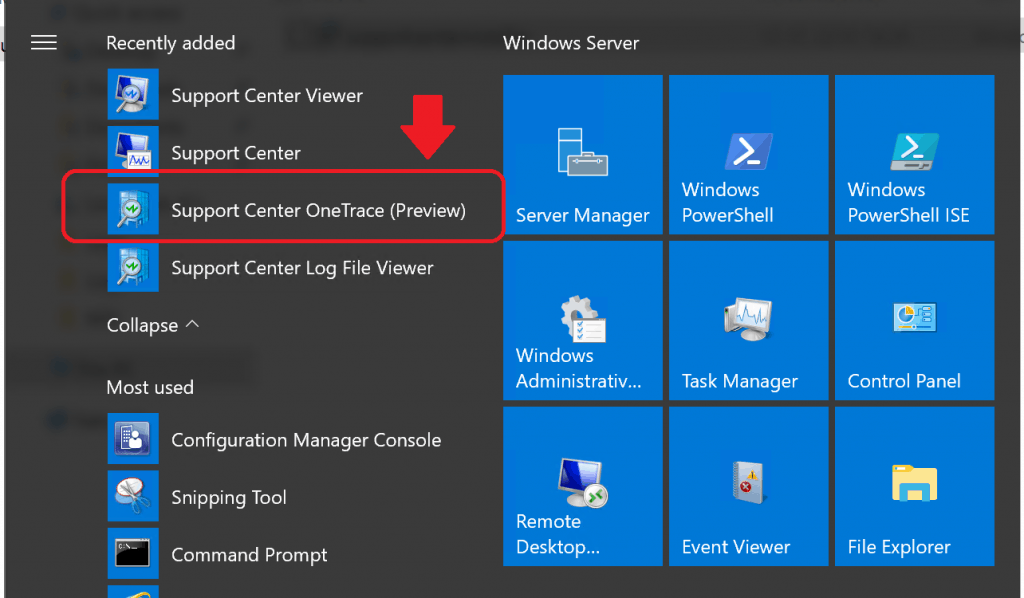
OneTrace di lettura Log – Opzione Float
Una delle caratteristiche interessanti che ho notato in SCCM Centro di Supporto OneTrace file di log reader è la flessibilità che dà con la modern UI. È possibile seguire i passaggi seguenti per ottenere la vista float OneTrace:
- Apri OneTrace Log Reader
- Fai clic su File – Apri in UNA NUOVA SCHEDA
- Una volta aperto il file di REGISTRO, fai clic con il pulsante destro del mouse sulla finestra del file di registro e seleziona l’opzione Float per far fluttuare il file di registro attorno all’intera interfaccia utente di OneTrace!!
NOTE1-Si può prendere un po ‘ di tempo per camminare attraverso tutte queste opzioni e capire bene. Più me, sembrava un browser moderno (edge, chrome, ecc..) UI con chiudi tutto, Chiudi tutto ma questo, opzioni di schede mobili! Sì, c’è un po ‘ di curva di apprendimento. Ma per gli amministratori SCCM è semplice NOTE
NOTA 2 – Quando fai clic con il pulsante destro del mouse su un singolo log (log1 come puoi vedere sotto) Dock come documento a schede ti dà la vista predefinita dei file di log.
L’esempio perfetto di flessibilità con l’interfaccia utente moderna è l’opzione FLOAT. Come si può vedere nella foto qui sotto, ci sono 6 file di log (guarda nella parte inferiore dello screenshot) opzione. Posso facilmente regolare ogni finestra in base alle mie esigenze. E ‘ super utile.
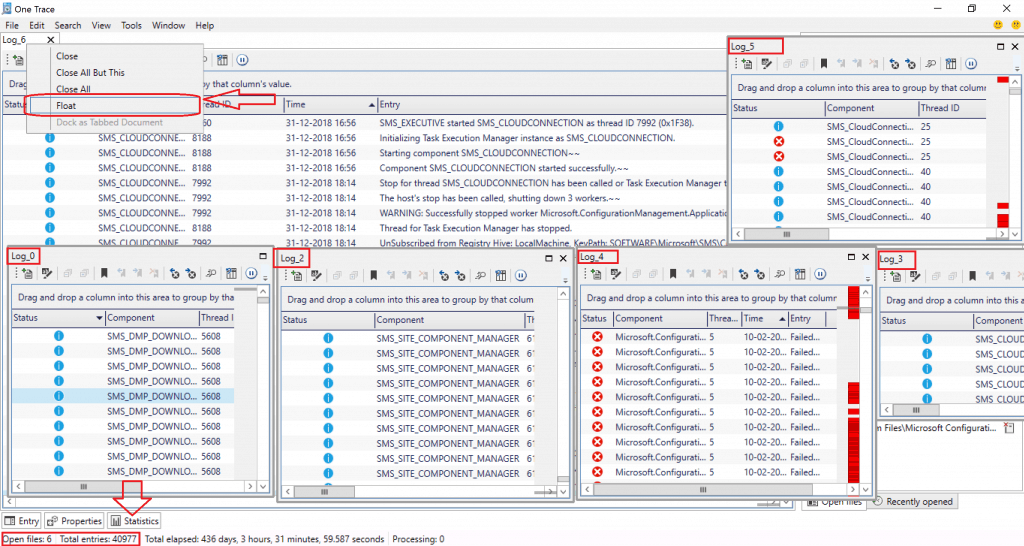
+ Apri nuova opzione di registro
Apri nuova opzione di registro nel log di OneTrace ti darà la possibilità di aprire più registri all’interno della stessa scheda. Questa opzione Apri nuovo registro è utile in molti scenari di risoluzione dei problemi in tempo reale di SCCM.
Come puoi vedere nell’immagine qui sotto (lato destro – Apri la scheda File), ci sono sei (6) file di registro aperti all’interno di una scheda.
È possibile filtrare i diversi file di registro con tutte le opzioni di colonna disponibili. Nell’immagine qui sotto, ho filtrato in base a “Tempo.”Puoi anche vedere i nomi dei componenti come indicato di seguito:
- SCCMGraph
- OwinHost
- Microsoft.ConfigurationManager.AdminService
Quando si fa clic su una particolare voce di registro, è possibile avere abbondanti opzioni di gestibilità come:
- Copia registro del testo
- Copia non formattato voce di registro
- Colonne
- Rapida Entrata del Filtro
- Annotare Voce di Registro
- Cancella Selezionati voce di registro
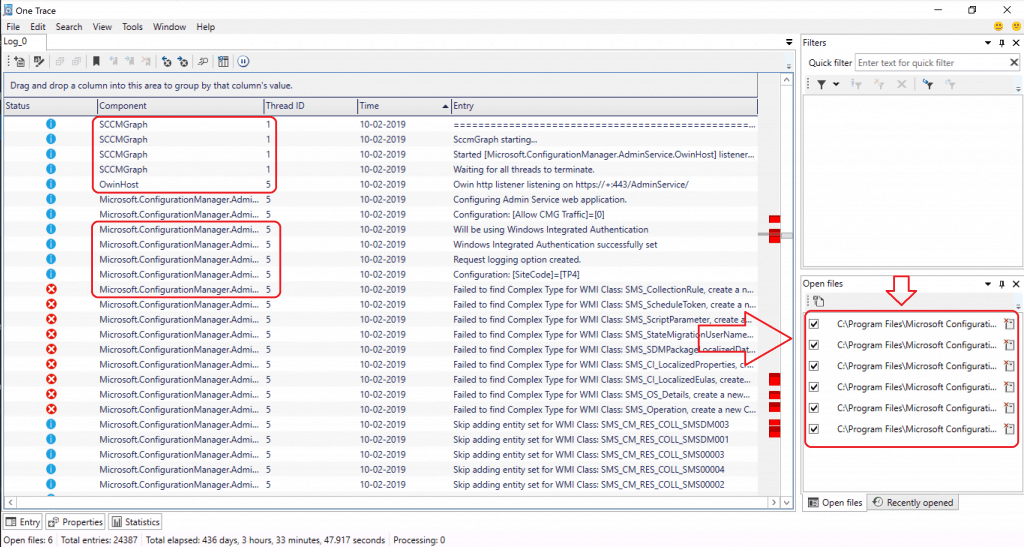
OneTrace File di Registro Finestra Opzioni
di Seguito sono alcune delle opzioni disponibili in SCCM Onetrace file di log reader (anteprima) versione.
- Aprire Il File
- Attiva / Disattiva Suggerimenti
- Segnalibro Voce
- Errore Precedente
- Errore Successivo
- Ingresso
- Ripristina > Colonne
- Pausa
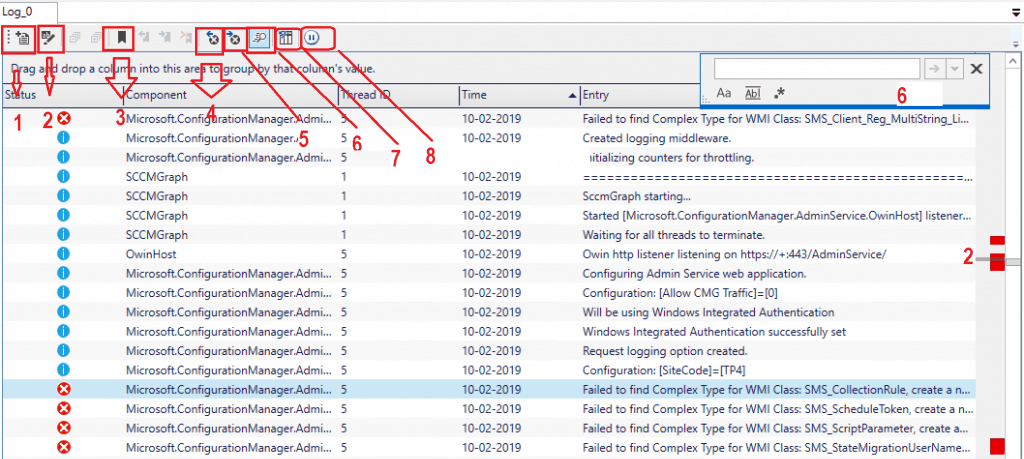
Come Distribuire OneTrace di Periferica di Windows?
Bene, questa è una buona domanda. È necessario distribuire l’ultima versione di supportcenterinstaller.msi attraverso SCCM a tutti i dispositivi Windows.
- Utilizzare la seguente riga di comando “msiexec /i “supportcenterinstaller.msi “/ q ” per installare l’applicazione chiamata Centro di supporto.
- Utilizzare il comando riportato di seguito per disinstallare app – msiexec /x {152D3CA3-8C5E-43BF-BFEB-4CF5B8B092F6} /q
- codice Prodotto del Support Center (versione con SCCM 1906 è : {152D3CA3-8C5E-43BF-BFEB-4CF5B8B092F6}
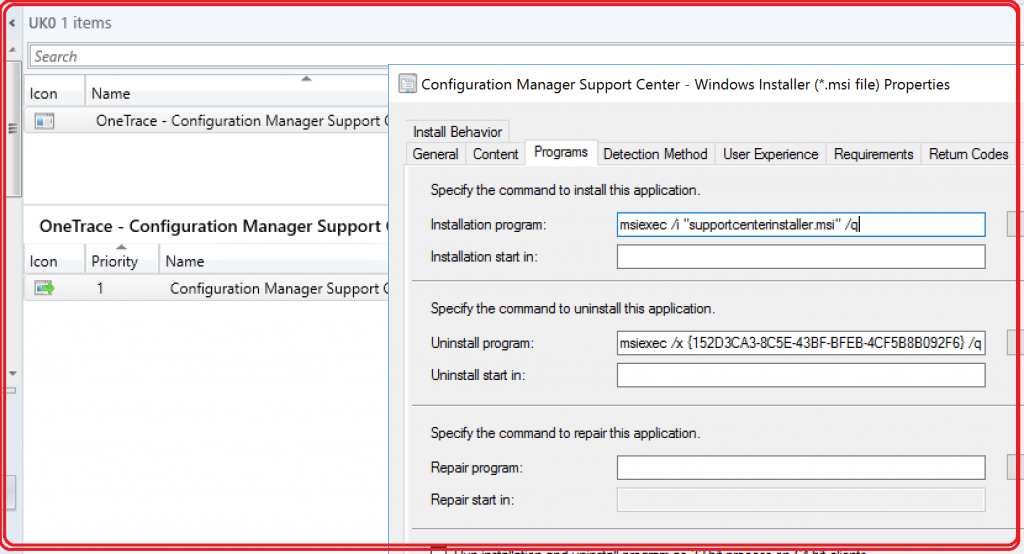
NOTA! – SCCM Support Center OneTrace non funzionerà senza tutti i file dipendenti nella cartella di installazione con questa versione di anteprima. A differenza di CMTrace, OneTrace NON è uno strumento EXE autonomo.
Sostituire CMTrace con OneTrace?
Posso sostituire CMTrace con OneTrace? Non credo. Perché:
- OneTrace è in anteprima quindi ancora in fase di sviluppo
- OneTrace non è un EXE autonomo come CMTrace. Non si può semplicemente copiare il OneTrace.exe a una macchina e iniziare ad usarlo. Non è necessario avere tutti i file dipendenti per funzionare.
- OneTrace non è ancora supportato negli scenari WinPE (a causa della dipendenza da WPF).